WordPress設置後ログイン画面にアクセスできなかったときの個人的対処法
やった、WordPressを設置できた! 早速ログインするぞ!
……あ、あれ。なんか知らないけど管理画面にアクセスできないぞ。
なんてことが、このブログを立ち上げたときにありました。
そのとき私が試して解決した方法をメモします。
私が陥った状況
サーバーが提供している『簡単インストール』でWordPressをインストール→サーバー会社が提示したURL(ログイン画面)にアクセス→404エラーが出た
SSL化を先にしていませんか?
私がアクセスできなかった原因はSSL化にありました。
実はWordPressを設置するよりも先に、設置先のドメインを無料SSLに申請していたのです。
これを一度解除することによって、WordPressのログイン画面に無事アクセスすることができました。
再びSSL化するには
あらかじめ自分のサイトのWordPress管理画面にログインしておきましょう。
WordPressにログインしたら、次に自分が契約したサーバーの管理画面にログインします。
それから、あなたが契約しているサーバーでSSLの申請を行ってください。申請方法はサーバーやプランによって異なるので、サーバーのマニュアルを参考に申請してください。
その後WordPressの管理画面に戻り、左サイドバーの『設定』>『一般』を選んでください。そこに『WordPress アドレス (URL)』と『サイトアドレス (URL)』という欄があります。

デフォルトではどちらのURLも
http://[WordPressをインストールしたドメイン名]
となっているので、この二つを

https://[WordPressをインストールしたドメイン名]
に書きかえてください。"http"の後に小文字の"s"をつければOKです。
あとは下にスクロールして『変更を保存』をクリックすれば終わりです。
保存するのを忘れないでくださいね。
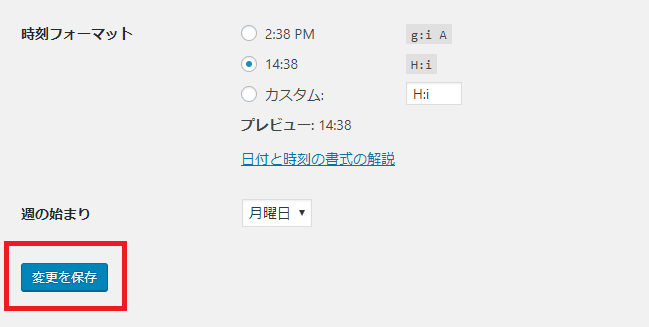

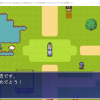

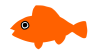






ディスカッション
コメント一覧
まだ、コメントがありません